So erstellen Sie Firefox-Designs mit Firefox Color
Mozillas Firefox ist zweifellos einer der robusten Browser, die heute erhältlich sind und darauf abzielen, neue Ideen und Experimente auszuprobieren. Mozillas Enthusiasmus und Eifer, die Leistung zu verbessern und neue Funktionen in Firefox zu implementieren, ohne die Benutzererfahrung zu beeinträchtigen, machen ihn zu einem der besten Browser, die bis heute verfügbar sind.
In den letzten Jahren hat Mozilla seinen Forschungs- und Entwicklungsprozess durch Testpilotprogramme(Test) kanalisiert , um neue Experimente durchzuführen, die einen transparenten Prozess beinhalten, der es Benutzern ermöglichen würde, ihre Ideen für Firefox zu teilen . Der Testpilot von Mozilla(Mozilla) ist eine Opt-in-Plattform, die es einem Benutzer ermöglicht, ein Experiment zum Testen auszuwählen, einige neue Funktionen und Produktkonzepte auszuprobieren und Feedback für Firefox zu teilen , bevor er sie im Browser zum Leben erweckt.
In letzter Zeit hat Firefox eine ganze Reihe experimenteller Erweiterungen getestet, die den Benutzern mehr Anpassungsoptionen bieten. Designs sind der wichtige Teil von Firefox , der das visuelle Erscheinungsbild Ihres Browsers bestimmt. Die Organisation startete kürzlich ein Firefox-Color -Experiment für Testpiloten, mit dem Sie Ihre eigenen Firefox - Designs erstellen und Ihre Kreationen mit anderen teilen oder für sich selbst speichern können.
Das neue Experiment soll den Benutzern mehr Kontrolle über das visuelle Erscheinungsbild von Firefox geben . Darüber hinaus können Sie mit der Firefox -Farbe ein benutzerdefiniertes Design erstellen und die Farbe für jedes UI-Element des Browsers ändern. Die Firefox -Farbe ist ein einfaches Werkzeug, mit dem Sie Hintergrundtexturen und einzigartige Farbkombinationen auswählen können, um Ihr eigenes Firefox -Design zu erstellen . Die neue Funktion bietet volle Flexibilität, um das Browserdesign mit nur wenigen Klicks nach Ihren Wünschen anzupassen. In diesem Artikel erklären wir, wie Sie mit Firefox Color Ihr ganz eigenes, einzigartiges Firefox-Browserdesign erstellen.
Erstellen Sie Firefox-Designs(Create Firefox Themes) mit Firefox Color
Um die experimentelle Funktion zu aktivieren, gehen Sie zur Firefox(Firefox Color) -Farbseite unter testpilot.firefox.com . Um Firefox Color zu installieren , klicken Sie(Click) auf Testpilot installieren und Farbe(Install Test Pilot and Enable Color) aktivieren.
Klicken Sie im Eingabeaufforderungsfeld auf Zugriff erlauben , um die Farbe zu aktivieren. (Allow access)Nach der Installation wird die Farbe automatisch aktiviert und neben der URL(URL) -Leiste wird ein Pinselsymbol hinzugefügt .
Klicken Sie auf das Paintbrush-Symbol(Paintbrush icon) neben der URL -Seite, um zur Firefox-Farbkonfigurationsseite(Firefox Color Configuration) zu navigieren .

Um das Farbthema für Firefox zu ändern , gehen Sie zur Systemsteuerung(Control) und klicken Sie auf Farbmuster(Color Swatch) .
Wählen(Pick) Sie eine beliebige Farbe aus dem Farbspektrum für Ihr UI-Element aus. Sie können verschiedene Farben für Ihre Symbolleistensymbole, die Suchleiste, die Hintergrundregisterkarte und auch Farben für Ihre Designtextur auswählen.
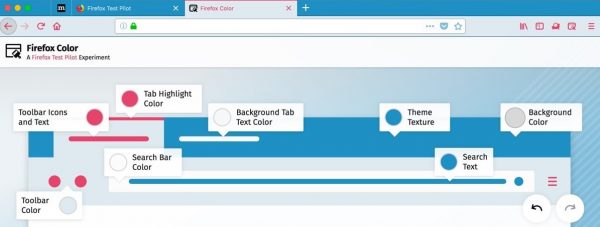
Sobald die Farbe für jedes UI-Element ausgewählt ist, klicken Sie auf die Schaltfläche Speichern .( Save)
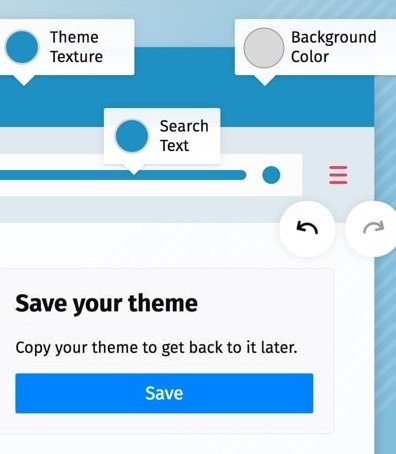
Zusätzlich können Sie das voreingestellte Design für Ihren Firefox(Firefox) auswählen .

Um Ihr Firefox -Design mit anderen zu teilen, kopieren Sie die URL(copy the URL) von der Konfigurationsseite und senden Sie den Link per E-Mail oder Nachricht. Auf diese Weise ist es für andere einfach, Ihre Themen anzuzeigen und dieselben zu installieren.

Wenn Sie auf das Standarddesign zurücksetzen(reset to the default theme) möchten , können Sie die Farbe(disable color) auf der Konfigurationsseite einfach deaktivieren.
Wie gefällt Ihnen Firefox Color?(How do you like enjoying Firefox Color?)
Related posts
Quantum Lights-Design für Firefox Quantum ändert sich je nach Tageszeit
So löschen Sie Cache, Cookies und den Browserverlauf in Chrome und Firefox
So deaktivieren Sie die Wiederherstellung der Sitzung nach einem Absturz in Firefox
Stellen Sie fehlende oder gelöschte Firefox-Lesezeichen oder -Favoriten wieder her
Nützlichste Mozilla Firefox about:config Tweaks
Hyperlink Auditing in Chrome- und Firefox-Browsern
Ist es sicher, Passwörter im Chrome-, Firefox- oder Edge-Browser zu speichern?
Firefox JSON Viewer funktioniert nicht; JSON-Daten können nicht angezeigt oder bearbeitet werden
Das Add-on konnte aufgrund eines Verbindungsfehlers nicht heruntergeladen werden
So löschen Sie Cookies, Cache und Verlauf von Firefox automatisch beim Beenden
Wie man Flash JETZT in Chrome, Edge, Firefox zum Laufen bringt
So synchronisieren Sie Tabs zwischen Edge-, Chrome- und Firefox-Browsern
Schließen Sie alle geöffneten Browser-Tabs auf einmal in Chrome, Edge oder Firefox
So verwenden Sie den Firefox-Task-Manager
Blockieren Sie Benachrichtigungen, Mikrofon- und Kameraanfragen im Firefox-Browser
So deaktivieren Sie Nachrichten von Firefox im neuen Tab
Lassen Sie Firefox die Mediensteuerung auf dem Sperrbildschirm von Windows 10 anzeigen
Konvertieren Sie Text offline in Sprache mit der TTFox Firefox-Browsererweiterung
400 Bad Request, Cookie zu groß – Chrome, Edge, Firefox
Fix: Vimeo funktioniert nicht in Chrome oder Firefox
